วิธีเปลี่ยน ID Thai เป็น US ผ่าน iPhone/iPod
ผู้ชม 13,505 ครั้ง | วันที่ 11 กรกฏาคม 2018
เปลี่ยนผ่าน iPhone/iPod
แนะนำ อยากให้สมัครใหม่แทนการเปลี่ยนประเทศ เพื่อลดความสับสนในการโหลดแอพ
เนื่องจากบางท่านอาจเจอปัญหาแอพเก่าที่เคยซื้อไว้ไม่สามารถอัพเดทได้แบบไม่ทราบสาเหตุ
ก่อนจะใช้งาน iTunes Gift Card ได้นั้น ท่านต้องทำการเปลี่ยนประเทศของ Apple ID ให้เป็น US ก่อนถึงจะใช้งานได้ ไม่เช่นนั้นจะไม่สามารถเติมเงินเข้าไปได้ครับ โดยวิธีการเปลี่ยนนั้นสามารถทำตามขั้นตอนง่ายๆ ด้านล่างนี้ได้เลยครับ
* กรุณาอ่านทุกข้อ *
* อย่าดูแต่รูปภาพ *
* เพื่อประโยชน์ของท่านเอง *
1. เริ่มต้นด้วยการกดเข้าไปใน App Store
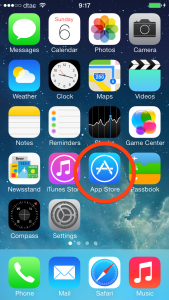
2. เมื่อเข้ามาแล้ว ให้กดเลือกที่หมวด Featured ที่บริเวณมุมด้านซ้ายล่าง
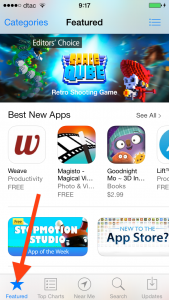
3. เลื่อนลงไปด้านล่างสุด จะเป็นปุ่ม Apple ID: Email ของท่าน ให้กดที่ปุ่มนี้
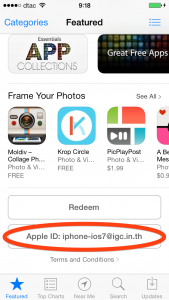
4. พอกดแล้วจะมีหน้าต่างเด้งขึ้นมา ให้เลือก View Apple ID (บางกรณีพอกดแล้วจะมีเด้งขึ้นมาถาม Password ก็ให้ใส่ให้เรียบร้อยเพื่อไปยังขั้นตอนต่อไป)
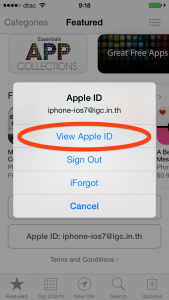
5. จากนั้นท่านจะเข้ามายังหน้าของรายละเอียด Account ตรงนี้จะแสดงให้ดูว่าตอนนี้ Apple ID ของท่านเป็นประเทศอะไรอยู่ เช่นในภาพนั้นจะเป็น Thailand เพราะเป็นธงชาติไทย ให้กดตรงคำว่า Change/Region เพื่อทำการเปลี่ยนประเทศ
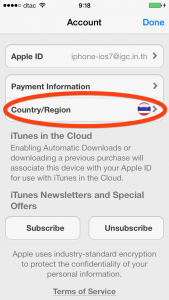
6. พอมาอีกหน้าก็ให้กด Change Country or Region
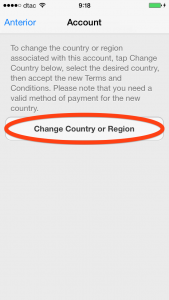
7. ให้กดตรงคำว่า Thailand เพื่อทำการเลือกประเทศ
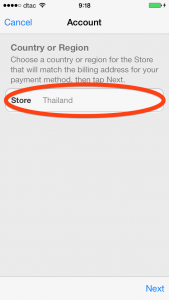
8. พอมีรายชื่อประเทศขึ้นมา ก็ให้เลื่อนขึ้นไปด้านบนสุด
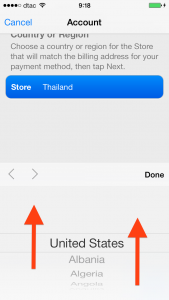
9. เมื่อขึ้นไปด้านบนสุดจะเจอ United States ให้เลือก ก็เลือกแล้วกด Done
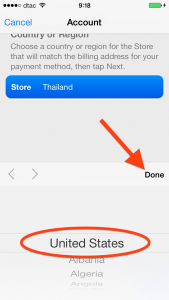
10. เมื่อชื่อประเทศเปลี่ยนเป็น United States แล้ว ให้กดปุ่ม Next ที่มุมด้านขวาล่าง
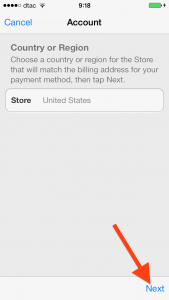
11. พอ Next แล้วจะมีหน้าข้อตกลงในการให้บริการแสดงขึ้นมา ให้กดปุ่ม Agree ที่มุมด้านขวาล่าง
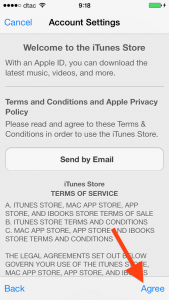
12. จะมีหน้าต่างเด้งขึ้นมา ให้กดปุ่ม Agree อีกครั้ง
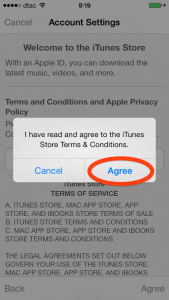
13. พอมาถึงหน้าที่ให้ใส่บัตรเครดิต มันจะเลือกเป็น Visa อยู่ ไม่ต้องสนใจ ให้เลื่อนลงไปด้านล่าง ข้ามช่องบัตรเครดิตไปได้เลย
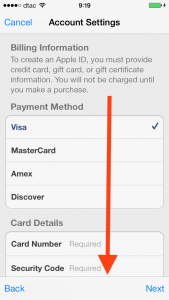
14. เลื่อนลงมาจนเจอช่อง iTunes Gift Cards and iTunes Gifts ก็ให้ใส่รหัส iTunes Gift Card เข้าไปที่ช่องนี้ (ถ้ายังไม่มี จะไม่สามารถเปลี่ยนประเทศได้นะครับ สนใจสั่งซื้อคลิกที่นี่)
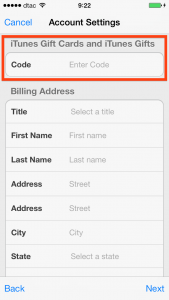
15. ถัดมาให้ตรวจสอบคำนำหน้าชื่อ ชื่อ และนามสกุลให้เรียบร้อย โดยใส่ข้อมูลตามความเป็นจริง
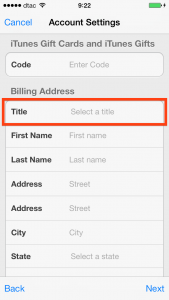
16. ต่อมาในส่วนของที่อยู่ และเบอร์โทรศัพท์ ต้องใส่เป็นที่อยู่และเบอร์ของ United States สามารถใช้ที่อยู่ตามตัวอย่างที่เวปเตรียมไว้ให้ได้ คลิกที่นี่เพื่อดูตัวอย่างที่อยู่
* จากตัวอย่าง จะเห็นว่าที่อยู่มีบรรทัดเดียว ให้นำมาใส่ในช่อง Address ช่องแรก และปล่อยช่องที่สองว่างไว้ *
17. เมื่อใส่ชื่อ นามสกุล ที่อยู่ เบอร์โทรศัพท์เรียบร้อยแล้ว ให้กดปุ่ม Next ที่บริเวณมุมด้านขวาล่าง
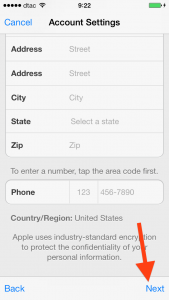
18. มันจะขึ้นตัวแดงเตือนที่ช่องบัตรเครดิตขึ้นมา ให้เลือกที่ None แล้วกด Next อีกครั้ง

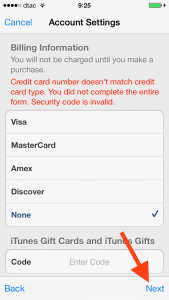
* หากไม่มี None ให้เลือก แนะนำให้ลองตรวจสอบดัง *
- ตรวจสอบดูว่าประเทศเป็น United States อยู่ ไม่ใช่ United Kingdom
- ตอนให้รหัส หากเป็นการ Copy รหัสไปใส่ ให้ลองพิมพ์ใหม่แทน Copy ดู เพราะมีบางกรณีที่ Copy แล้วติดเว้นวรรคไปก็จะทำให้รหัสผิดพลาดครับ
- หากมั่นใจว่าทำถูกต้องแน่นอน แต่ไม่มี None ให้เลือก รบกวนส่งรหัส iTunes Gift Card 16 หลักมาที่ support@gump.in.th เพื่อตรวจสอบเพิ่มเติมครับ
* กรณีกด Next แล้วขึ้นว่า Your session has timed out. Please try again. code 5107 สามารถดูวิธีแก้ได้ที่ปัญหาที่พบบ่อยข้อ 8 ที่หน้า http://igc.in.th/start *
* สำหรับท่านที่กด Next แล้วเจอข้อความว่า For assistance, contact iTunes Support at www.apple.com/support/itunes/ww/. ให้ลองเปลี่ยนเนตที่ใช้ทำดู เช่นลองต่อ Wi-Fi ที่อื่น หรือลองทำผ่านคอมแทน *
18. หากทำขั้นตอนทุกอย่างถูกต้อง ก็จะสามารถเปลี่ยนประเทศได้สำเร็จ พร้อมกับพบข้อความว่า Congratulations ให้กด Done แล้วทำการเติมเงินเข้าไปก่อนซื้อแอพโดย ซื้อบัตร itunes Gift Card ได้ที่นี่
ปรับปรุงล่าสุดวันที่ 11 สิงหาคม 2556





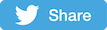

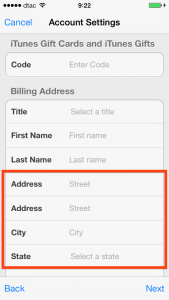
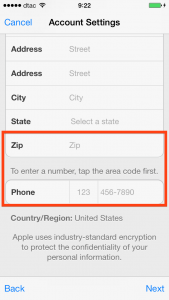
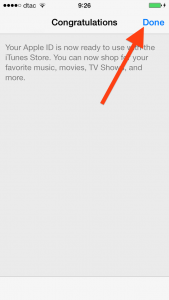
ความคิดเห็น